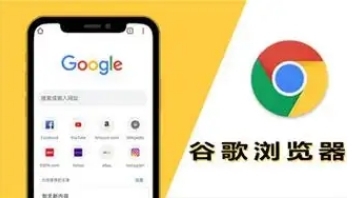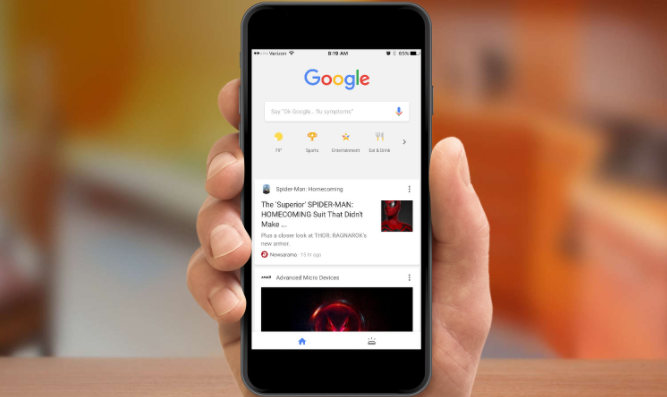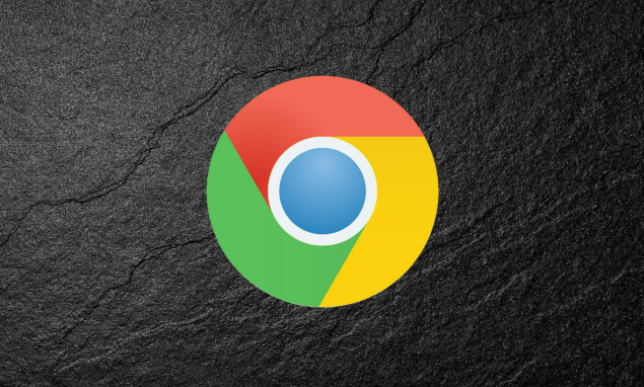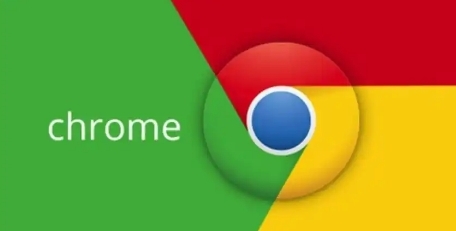教程详情
为什么Google Chrome加载网页很慢?Google Chrome是全球最受欢迎的浏览器之一,但有时候,它可能会出现网页加载缓慢的情况。面对这种问题,许多用户感到困惑。事实上,导致Chrome加载网页慢的原因有很多,例如浏览器设置问题、插件干扰、网络不稳定等。幸运的是,大部分问题都可以通过一些简单的优化步骤解决。在本文中,我们将为您介绍一些实用的方法,帮助您加速Google Chrome的网页加载速度,确保您享受更顺畅的浏览体验。
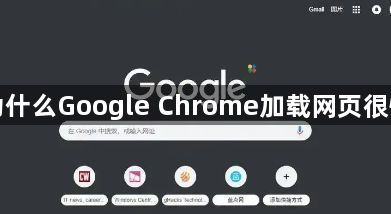
1. 更新Google Chrome至最新版本
保持浏览器版本的更新是解决加载缓慢问题的第一步。谷歌浏览器官网提供了最新的浏览器版本,确保您下载并安装了最新版的Chrome。新版浏览器通常会修复已知的漏洞和性能问题。
操作步骤:
打开Google Chrome浏览器,点击右上角的三点菜单图标。
选择“帮助” > “关于Google Chrome”。
如果有更新可用,浏览器将自动下载并安装。
安装完成后,重新启动浏览器。
2. 清理缓存和浏览历史记录
随着时间的推移,浏览器缓存和历史记录会积累,可能导致网页加载变慢。定期清理这些数据可以提高浏览器的响应速度。
操作步骤:
点击右上角的三点菜单图标,选择“更多工具” > “清除浏览数据”。
在弹出的窗口中,选择“时间范围”为“所有时间”。
勾选“缓存图片和文件”以及“浏览历史记录”选项。
点击“清除数据”。
3. 禁用不必要的扩展程序
某些扩展程序可能会影响浏览器性能,导致网页加载缓慢。禁用或删除不必要的扩展程序可以提高浏览速度。
操作步骤:
点击右上角的三点菜单图标,选择“更多工具” > “扩展程序”。
在扩展程序页面,禁用或删除不常用的扩展程序。
重新启动浏览器,检查网页加载速度。
4. 禁用硬件加速
有时,硬件加速可能与某些设备的驱动程序不兼容,从而导致浏览器变慢。禁用硬件加速可能有助于改善加载速度。
操作步骤:
打开Chrome浏览器,点击右上角的三点菜单图标,选择“设置”。
滚动到页面底部,点击“高级”。
在“系统”部分,关闭“使用硬件加速模式(如果可用)”选项。
重新启动浏览器,检查是否有改善。
5. 检查网络连接
网络连接的稳定性直接影响网页加载速度。如果您的网络不稳定,可以尝试重启路由器,或者使用更稳定的网络连接。
操作步骤:
确保您的Wi-Fi信号强度良好,或者尝试使用有线连接。
访问其他网站,检查是否存在普遍的网络问题。
如果可能,联系您的网络服务提供商,确认是否有网络问题。
6. 关闭不必要的标签页
打开过多标签页会占用计算机的资源,影响Chrome浏览器的性能。关闭不必要的标签页可以帮助提高加载速度。
操作步骤:
定期关闭不再需要的标签页。
使用标签页管理工具,减少内存使用,提升浏览器的响应速度。
7. 重置Google Chrome设置
如果上述方法仍然无法解决问题,可以考虑重置Chrome浏览器的设置。重置后,浏览器会恢复为默认状态,可能会解决由设置引起的问题。
操作步骤:
打开Chrome浏览器,点击右上角的三点菜单图标,选择“设置”。
滚动到页面底部,点击“恢复设置” > “恢复为原始默认设置”。
确认操作,重置浏览器设置。
通过以上步骤,您可以有效地解决Google Chrome加载网页慢的问题,享受更流畅的浏览体验。如果问题依然存在,建议访问谷歌浏览器官网,查看是否有更进一步的解决方案或支持。